
ETAPAS NECESSÁRIAS PARA HABILITAR A INTEGRAÇÃO:
1. Relacionar todos os produtos do W-FOOD com o cardápio no WABIZ
• Produtos Simples
• Produtos com Opcionais e Observação
• Pizzas
2. Relacionar todas as formas de pagamento do W-FOOD com o cardápio no WABIZ
• Forma de pagamento
3. Configuração de tempo de entrega e retirada
• Alterar tempo médio de entrega e retirada
OBSERVAÇÕES IMPORTANTES:
1 – Sempre que for adicionado um novo Produto, opcional ou Forma de Pagamento no W-FOOD, o mesmo deverá ser cadastrado e relacionado no WABIZ.
2 – Pedidos feitos no WABIZ com Produtos ou Opcionais sem relacionamento no W-FOOD serão integrados, porém a exibição dos valores pode ficar comprometida.
3 – Será mantido sempre os valores dos Produtos, Complementos e Taxas de Entrega que são enviados no pedido pelo WABIZ.
4 – Só é possível integrar pedidos se o monitor de Delivery estiver aberto e com o monitoramento ativo.
5 – Pagamentos usando “Cartões Online” no WABIZ, são exibidos com o nome enviado pelo WABIZ e internamente no sistema como “Formas de Pagamento Padrão”, se não tiver criado e relacionado no W-FOOD. 6 – Cupom de desconto e Fidelidade/Selos, integram no sistema W-FOOD da seguinte forma, quando o desconto for de 100% e não tiver taxa de entrega, ficará com uma observação em tela e na impressão “DESCONTO INTEGRAL”, quando o desconte for apenas uma parte do valor total, na forma de pagamento exibira uma observação “DESCONTO PARCIAL” e a forma de pagamento do restante do valor.
6 – Cupom de desconto e Fidelidade/Selos, integram no sistema W-FOOD da seguinte forma, quando o desconto for de 100% e não tiver taxa de entrega, ficará com uma observação em tela e na impressão “DESCONTO INTEGRAL”, quando o desconte for apenas uma parte do valor total, na forma de pagamento exibira uma observação “DESCONTO PARCIAL” e a forma de pagamento do restante do valor.
1 – Relacionar todos os produtos do W-FOOD no cardápio do WABIZ
Essa etapa consiste em relacionar todos os produtos simples que são comercializados no WABIZ com os respectivos produtos no W-FOOD (todos os produtos que estão no WABIZ precisam estar cadastrados no W-FOOD).
A tela de consulta de produtos no W-FOOD possui uma coluna com o título “Código”, esse valor deverá ser copiado e colado no campo “Código PDV” do respectivo produto no cardápio do WABIZ.
Regra para preenchimento do Código PDV:
– PRODUTO: relacionar com o produto do W-FOOD, letra “P” mais o código
– OPCIONAL (itens cobrados): relacionar com o opcional do W-FOOD, letra “O” mais o código
– ACOMPANHAMENTO (apenas observações): adicionar somente a letra “A”, não necessita cadastro no sistema W-FOOD.
– PRODUTOS SIMPLES
Sempre que no W-FOOD for um “PRODUTO”, deverá ser adicionado ao início do código no WABIZ a letra “P” (de PRODUTO), exemplo: código “120” no W-FOOD, no WABIZ AI vai ficar “P120”.
No portal da loja no WABIZ, com a integração habilitada vai aparecer um campo novo, chamado “Cód.Integr” nesse campo que será relacionado o código do W-FOOD.
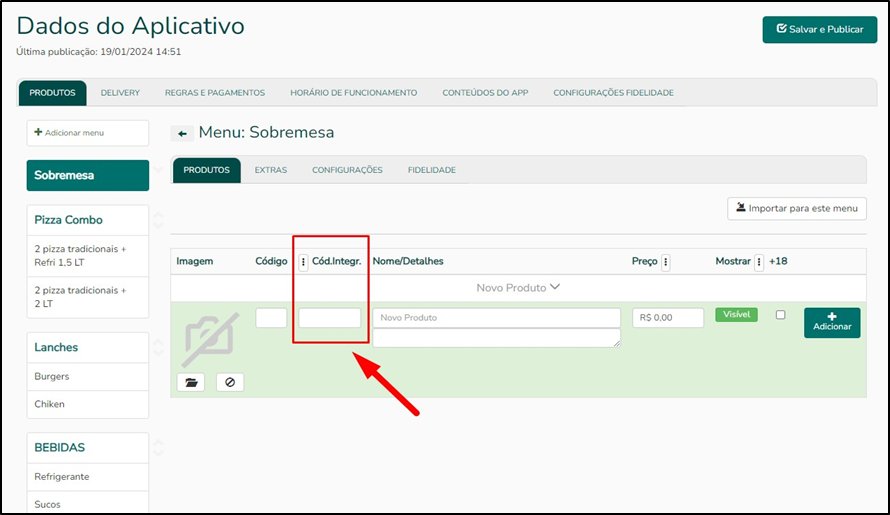
No campo “Cód.Integr” é colocado o código do produto que está no W-FOOD.
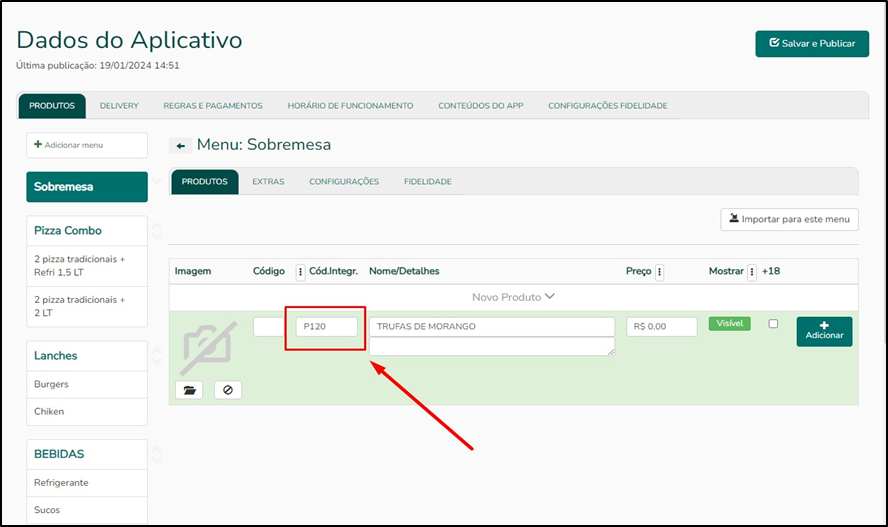
No sistema W-FOOD > CADASTRO DE PRODUTOS coluna código.
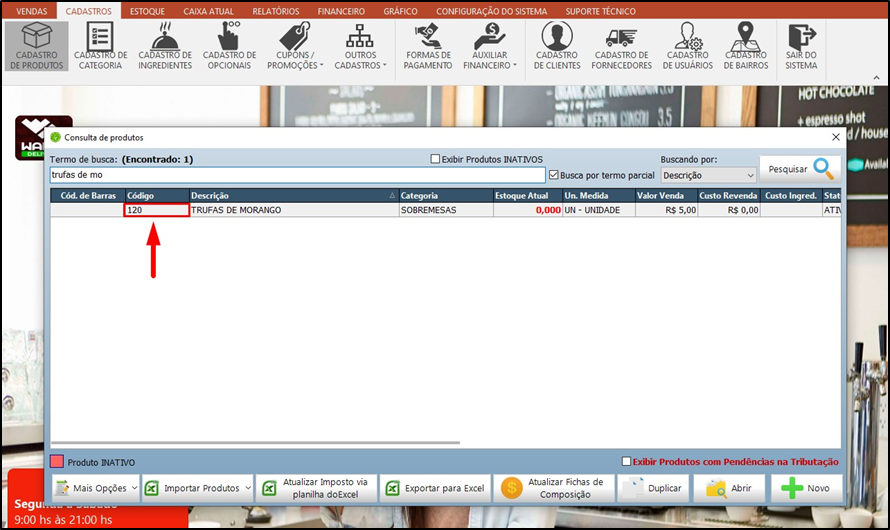
– PRODUTOS COM OPCIONAIS E OBSERVAÇÃO
Os produtos que contém algum opcional para ser selecionado pelo cliente, deve ser cadastrado o produto e seu opcional no sistema W-FOOD, para poder vincular o código do produto e de seu opcional, a observação não é necessário estar cadastrado no sistema W-FOOD, no WABIZ os opcionais e observação fica na aba E “EXTRAS”.
Com os opcionais e observação cadastrado no WABIZ, basta relacionar o código do sistema W-FOOD.
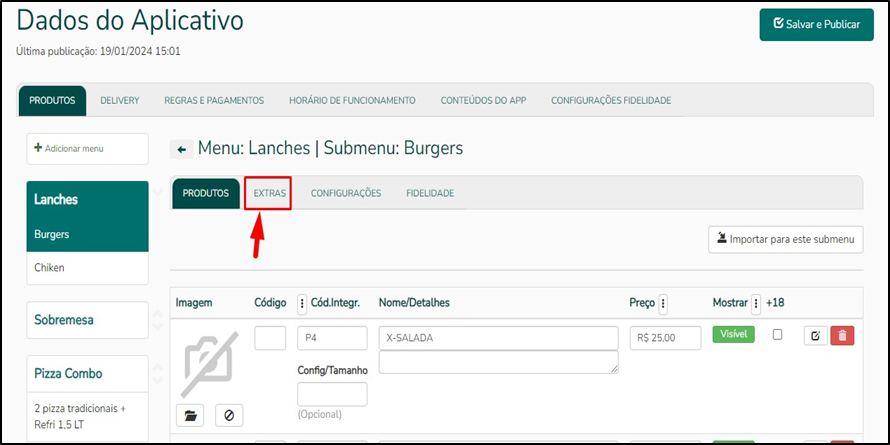
Exemplo de como vincular opcionais.
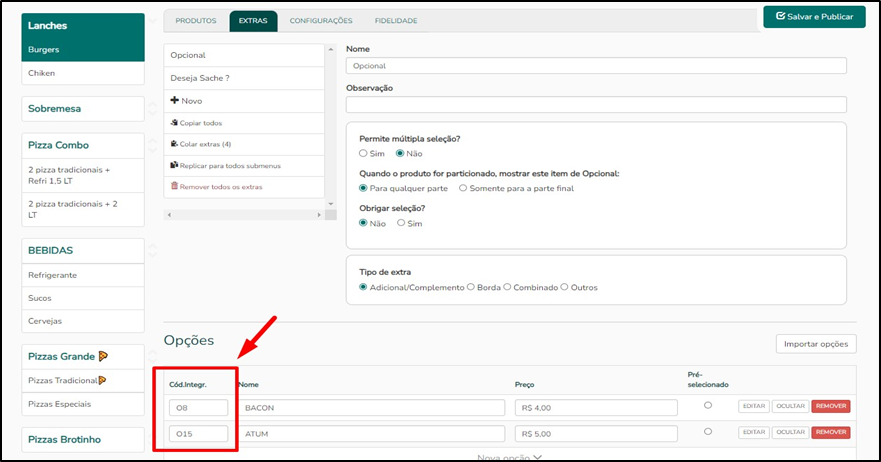
Exemplo de vincular observações.
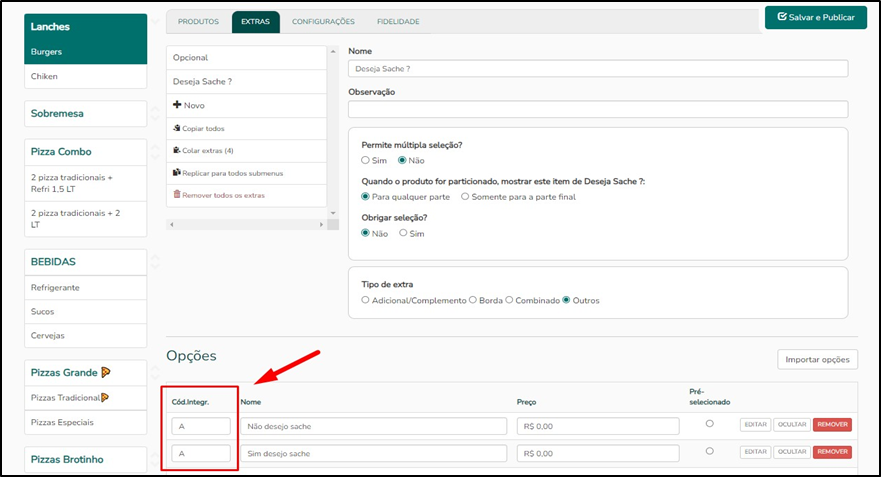
No exemplo acima vimos que o produto foi preenchido com a letra “P” mais o código do W-FOOD, os opcionais com a letra “O” mais o código do opcional do W-FOOD, e opção de molho com a letra “A” que significa que essa opção será uma observação.
No sistema W-FOOD CADASTRO > CADASTRO DE OPCIONAIS, é visualizado o código do opcional, se ainda não foi cadastrado, só clicar no botão NOVO e incluir um opcional.
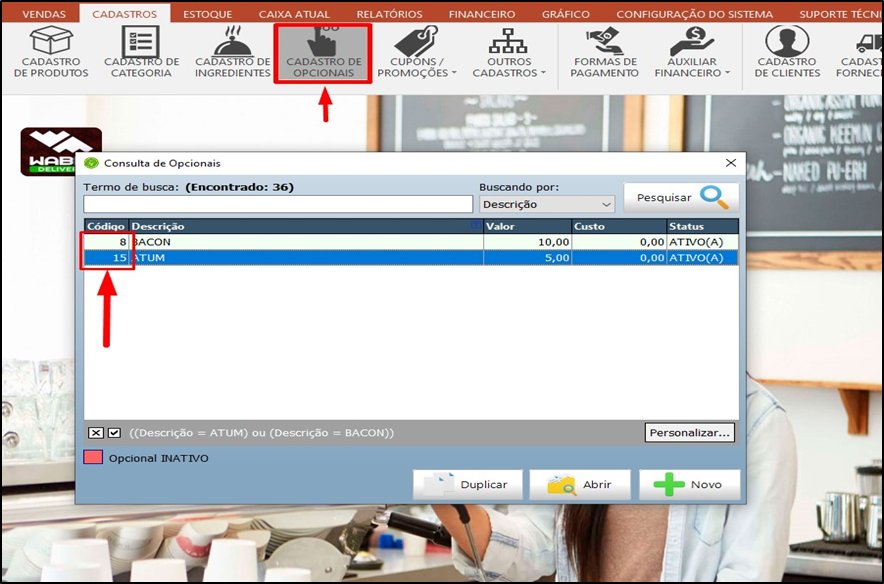
– PIZZAS
Todos os sabores das pizzas devem receber o “Código PDV” relacionado ao mesmo sabor cadastrado como produto no sistema W-FOOD, sempre usando a letra “P” antes do código.
No WABIZ diferente de algumas plataformas, ele não tem uma categoria especifica para pizzas, então seu preenchimento segue o padrão dos outros produtos, porém será acrescentado a sigla de tamanho na categoria.
Para cada tamanho referenciamos o “Código PDV” com as seguintes siglas:
– BROTINHO ou PEQUENA: preencher com “TP” (Template Pequeno)
– MÉDIA: preencher com “TM” (Template Médio)
– GRANDE: preencher com “TG” (Template Grande)
– GIGANTE: preencher com “TGG” (Template Gigante)
Com o produto Pizza cadastrado no sistema W-FOOD, e cadastrado no WABIZ, adicione código do tamanho e do produto e seus opcionais caso existir.
Produtos.
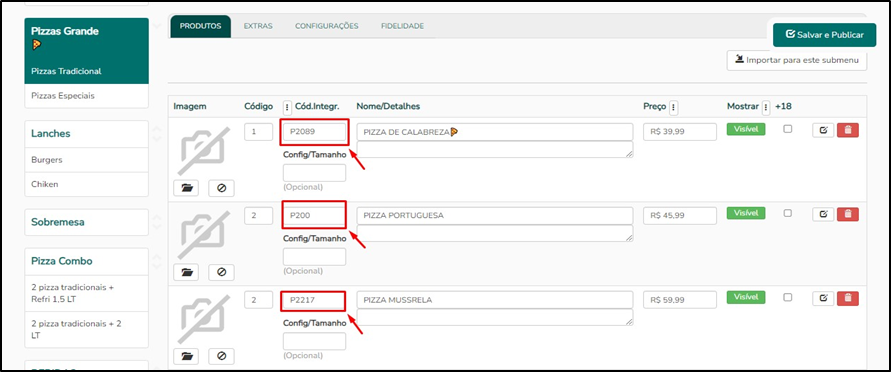
Opcionais.
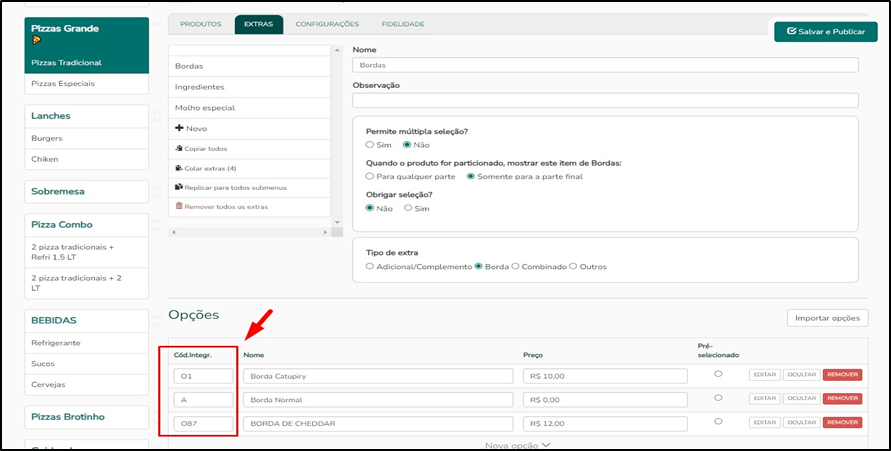
Tamanho.
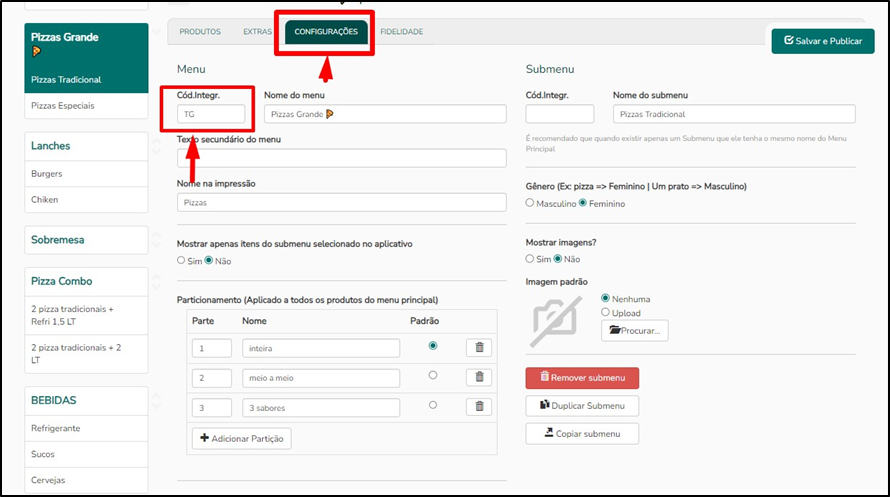
No exemplo acima vimos que precisamos colocar o código do tamanho “TG” (Categoria Grande), se fosse categoria da pizza broto colocaria o código “TP”, e para cada sabor de pizza o seu código seguindo o padrão letra “P” mais o código do sistema, Bordas entra como Opcionais representando com a letra “O” mais o código do opcional. Lembrando que esse modelo é usado quando está habilitado venda por tamanho no sistema W-FOOD.
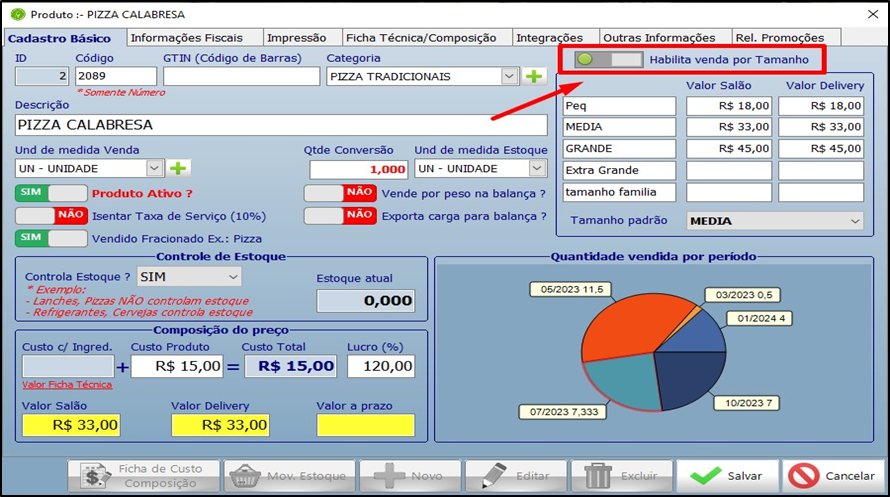
OBS: Se o cliente optar por cadastrar um produto para cada tamanho, desconsidera os passos acima, e pode vincular ao WABIZ como produto simples.
– FORMA DE PAGAMENTO
E necessário relacionar a forma de pagamento, diferente da forma que já vimos, a forma de pagamento não precisa colocar a letra antes do código, somente o código do sistema W-FOOD.
No WABIZ na opção “REGRAS E PAGAMENTOS”, clique na forma de pagamento “DINHEIRO”, tem um campo Cod.Integr igual dos produtos, ali será colocado o código do W-FOOD.
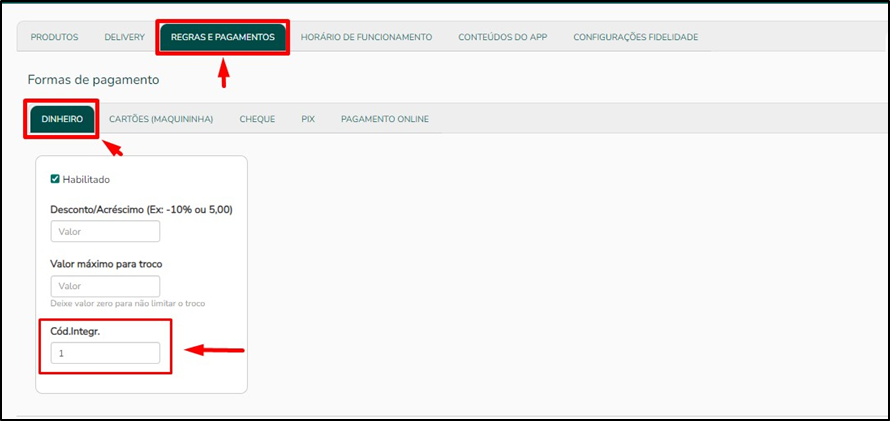
Depois segue o mesmo padrão para “CARTÕES (MAQUININHA) ” etc…
Para verificar código da forma de pagamento no sistema de W-FOOD, clica na aba CADASTRO > FORMAS DE PAGAEMNTO, na primeira coluna está o código da forma de pagamento, se no WABIZ estiver alguma forma de pagamento que não está cadastrada no sistema W-FOOD, clica no botão “NOVO” que irá abrir a tela para fazer um cadastro novo.
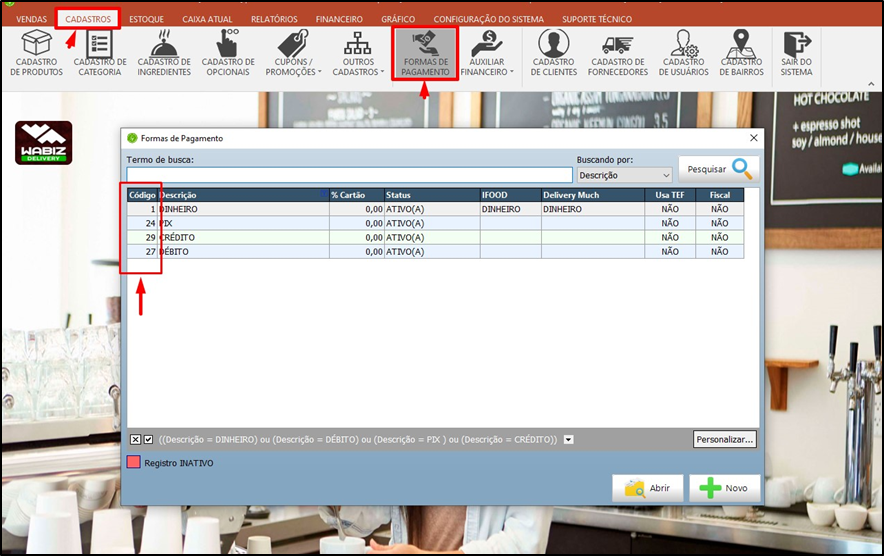
– FORMA DE PAGAMENTO PIX
Quando é selecionado a forma de pagamento PIX no pedido, como padrão no WABIZ o usuário precisa confirmar o recebimento, essa operação não muda com a integração.
Se não for confirmado o recebimento do pagamento, o pedido não vai integrar com o sistema W-FOOD.
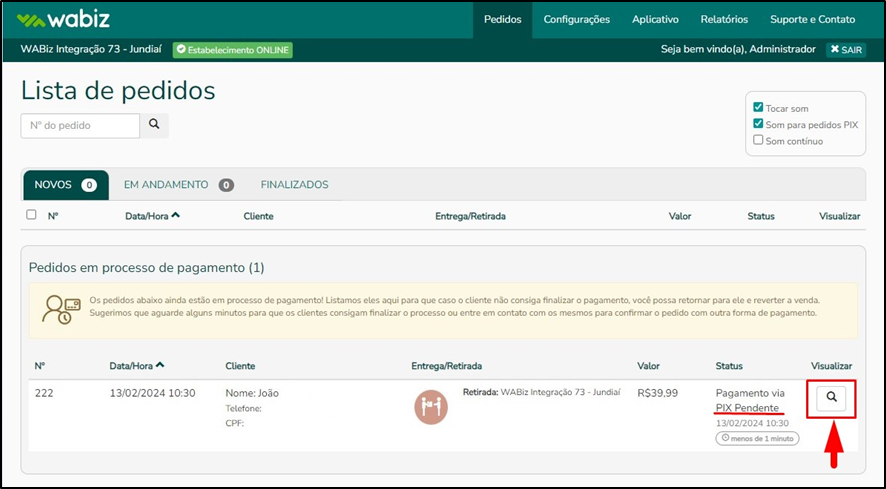
Confirme somente o pagamento, não altere o status do pedido para “Confirmado”, “Em Produção” etc…
Se alterar o status, o pedido não vai integrar com o sistema W-FOOD, confirmado o pagamento espere alguns segundos que o pedido vai integrar.
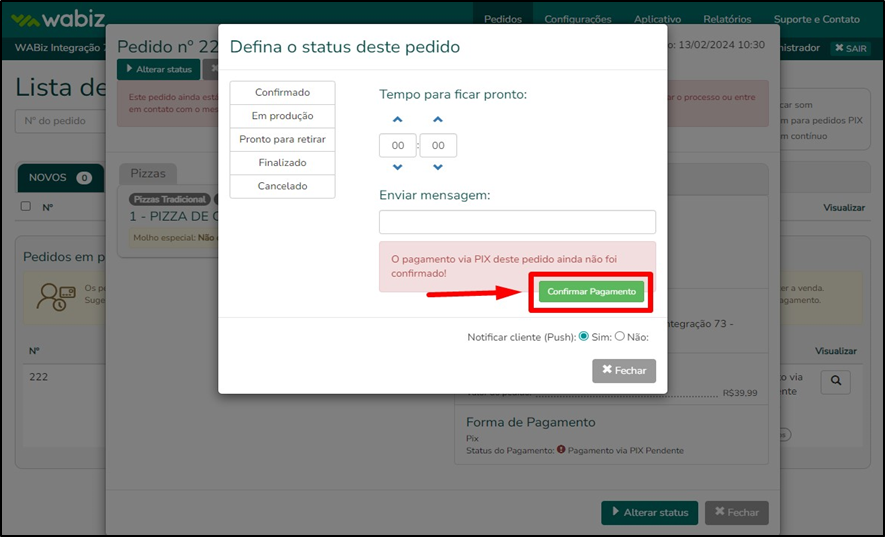
– ALTERAR TEMPO MÉDIO DE ENTREGA E RETIRADA
No canal de venda delivery no sistema W-FOOD, é possível adicionar o tempo aproximado de entrega/retirada.
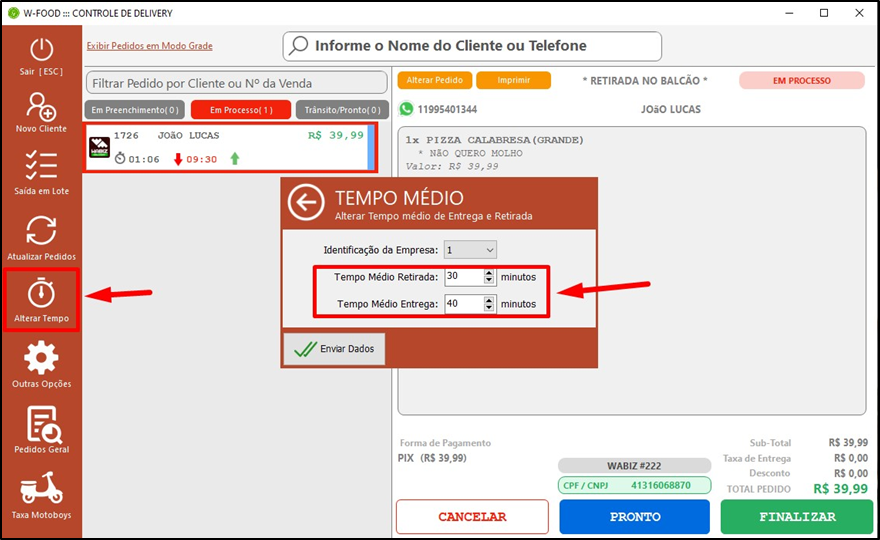
Quando confirmado o pedido é enviado uma notificação para o cliente informando o tempo aproximado, (OBS: notificação PUSH, só é recebido no aplicativo, pedidos feitos pelo navegador aparece somente no histórico).
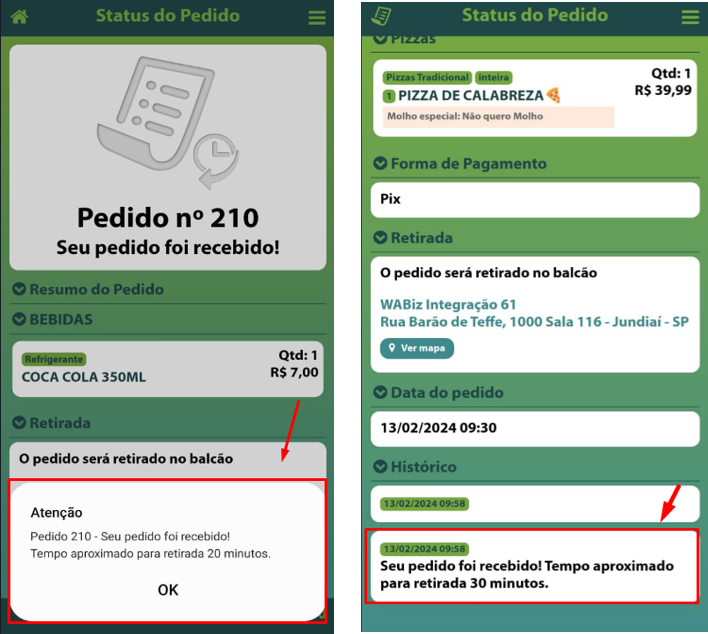
***ATENÇÃO***
O suporte do sistema W-FOOD, não presta nenhum suporte para problemas relacionado ao WABIZ, somente a orientação dos códigos dos produtos, em relação a dúvidas de cadastro de produtos, vendas etc… entrar em contato com o suporte da plataforma WABIZ.
